Создание идеализированной геометрической модели
Для эффективного применения метода КЭ следует построить корректную геометрическую модель, для чего при необходимости изменяют геометрию исходной модели. Рекомендуют исключить все геометрические элементы, которые приводят к усложнению модели, но не оказывают существенного влияния на точность расчетов. Идеализация геометрии может включать удаление (исключение) небольших отверстий, фасок, скруглений, а также разделение тела на небольшие простые объемы с целью дальнейшего построения гексаэдральной сетки. Система выполняет все операции идеализации на ассоциативной копии исходной модели (адаптированной для выполнения конечно-элементного анализа конструкторской CAD модели объекта), для чего автоматически создает идеализированную модель (FEM-модель), которой соответствует файл «*_fem_i.prt». Все команды, связанные с упрощением геометрии, доступны при активном файле идеализации.
В модуле NX«Расширенная симуляция»для быстрого упрощения и изменения геометрии имеется набор инструментов (рис. 2.1).
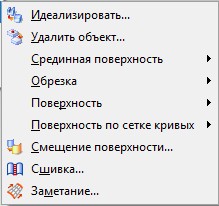
Рис. 2.1. Команды панели «Расширенная симуляция»,
«Подготовка модели»
Например, в процессе идеализации геометрии требуется удалить десять фасок в отверстиях М24, скругления радиусом менее 6 мм (рис. 2.2, a) и фаску на выступе (рис. 2.2, б) детали типа шатун.
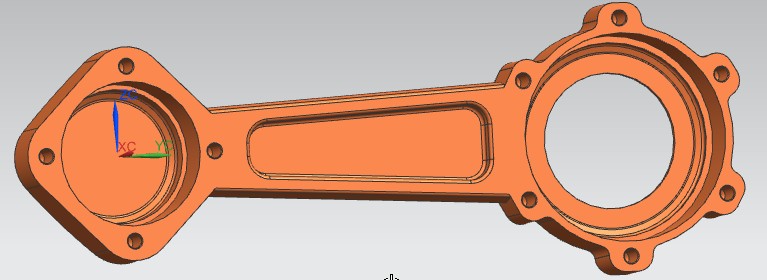
а)
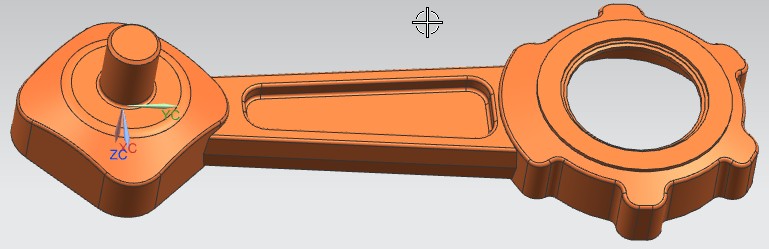
б)
Рис. 2.2. Модель детали типа «шатун»: а – вид на резьбовые отверстия;
б – вид на выступ с фаской
1. Запускают NX и, используя модуль Моделирование, создают модель шатуна (см. рис. 2.2).
2. Переходят в модуль «Расширенная симуляция»(Начало > Расширенная симуляция).
Производят настройку диалоговых окон «по умолчанию», выбрав через главное меню пункты: Настройки > Интерфейс пользователя.На вкладке ОбщийустанавливаютопциюСброс настроек диалогового окна,нажимаютОК.
3. Выбирают кнопку Новая конечно-элементная модель на панели Расширенная симуляция, либо вызывают контекстное меню, выбирая правой клавишей мыши модель «*. prt» в окне Навигатор симуляции. Выполняют команду для создания КЭ-модели. (В отличие от команды Новая конечно-элементная модель и симуляцияэта последняясоздаваться не будет). В окне Новая конечно-элементная модельдолжна быть включена опция Создать идеализированную деталь.
4. Переходят к модели идеализации, выполнив двойной щелчок на строке «*fem_1i» в окне Вид файла симуляции. В появившемся диалоговом окне Idealized Part Warning нажимают ОК. Данное предупреждение напоминает пользователю, что перед выполнением каких-либо действий, связанных с идеализацией геометрии, необходимо выполнить команду Перенос.
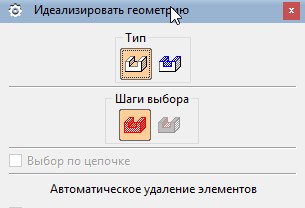
Рис. 2.3. Окно «Идеализировать геометрию»
5. Для отделения идеализируемой модели от мастер-модели следует выполнить команду Вставить > Ассоциативная копия > Перенос, или нажать кнопку Перенос на панели Расширенная симуляция. После открытия окна Перенос телавыбирают деталь двойным щелчком мыши и нажимают ОК.
6. Выполняют команду Вставить > Подготовка модели > Идеализировать, после чего открывается диалоговое окно (рис. 2.3).
Двойным щелчком мыши выбирают тело, после чего становятся доступными опции Автоматическое удаление элементов. В разделе Шаги выбора переключитесь на шаг Удаление граней (рис. 2.4).
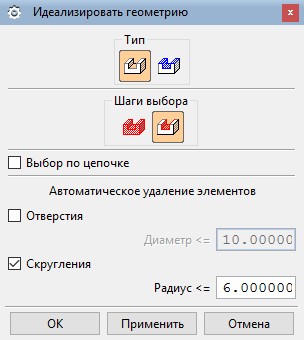
Рис. 2.4. К выбору опции «Удаление граней»
Если выбрать опцию Скругления и задать значение 6 (мм), то после нажатия кнопки Применить будут удалены скругления, радиус которых равен или менее 6 мм.
7. Переключаются на шаг Удаление граней (Опционально). Выбирают все удаляемые фаски (в десяти отверстиях М24 и на выступе) и нажимают ОК.
Дата добавления: 2021-01-26; просмотров: 432;










